최근에 휴가를 갔거나사진을 많이 찍으려면 디지털 카메라 나 폰 카메라에서 촬영 한 이미지를 모두 같은 이름 접두사로 저장하고 그 뒤에 숫자를 붙여야하기 때문에 얼마나 어려운지 알 수 있습니다. 이 파일들의 이름을 바꾸는 것은 선택의 여지가 없기 때문에 각 파일의 이름을 개별적으로 바꾸는 것 외에는 어려움이있을 수 있습니다. 이 문제는 이미지 파일에서 가장 일반적으로 발생할 수 있지만 여러 다른 유형의 파일 이름도 바꿔야 할 수 있습니다. 스포이드 파일 이름을 바꾸고 각 파일에 이름을 끌어다 놓아 증분 번호를 첨부 할 수있는 데스크탑 응용 프로그램입니다.
응용 프로그램은 모든 종류의 이름을 바꿀 수 있습니다파일; 이미지, 멀티미디어, 문서 등. 파일 이름을 바꾸려면 응용 프로그램 인터페이스로 끌어다 놓습니다. 응용 프로그램을 사용하면 파일을 여러 레이아웃으로 볼 수 있습니다. 파일을 마우스 오른쪽 버튼으로 클릭하고 선택하십시오. 선택한 파일 또는 폴더를 제거하십시오. 끌어서 놓아 파일의 순서를 바꿀 수 있습니다.

파일 이름을 바꾸려면 끌어서 놓아야합니다브라우저 나 텍스트 편집기에서 새 파일 이름 (메모장이 작동하지 않음). 파일에 부여 할 파일 이름을 입력하고 선택한 다음 이름 드롭퍼의 파일 타일 또는 축소판에 파일을 놓습니다. 증분 번호를 추가하고 다른 파일에 동일한 이름을 추가하려면 File name <#> 구문을 사용하십시오. 해시 부호는 파일 이름 끝에 증분 번호를 추가하므로 파일 이름 1, 파일 이름 2, 파일 이름 3 등의 파일이 있습니다.
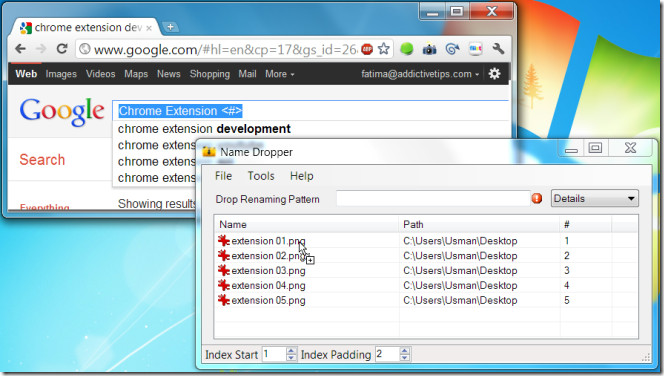
파일 이름에 텍스트를 추가하려면 i.이자형. image1, Image2, Image3 등의 일련의 이미지 파일이 있고 파일 이름을 Image1, File Name Image2 등으로 지정하려면 File Name <0> 구문을 사용하십시오.
파일 이름을 바꾸고 싶은 것을 입력하고적절한 구문을 사용하십시오. 브라우저의 URL 표시 줄 또는 Google의 검색 필드를 입력하고 검색 필드를 선택한 다음 커서를 응용 프로그램의 인터페이스 및 이름을 바꾸려는 파일로 드래그하십시오. 파일 이름을 각 파일에 개별적으로 끌어다 놓아야하지만 기존 방식의 이름을 바꾸는 것보다 쉽습니다.
이름 드롭퍼 다운로드




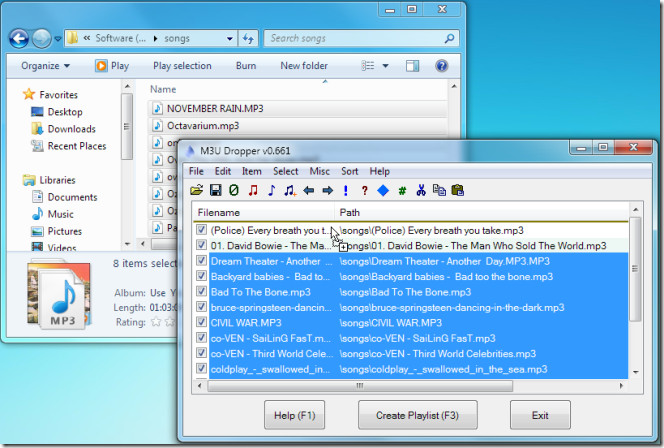








코멘트